इस पोस्ट मे हम बात करेंगे कि pc या laptop के hard drive जैसे c drive,d drive,e drive,f drive को कैसे छिपा (hide) सकते है या फिर से वापस (unhide) ला सकते है | अगर आप ये जानना चाहते है तो पुरा अंत तक पढे,ये करना बाहोत हि असान है|
drive को hide तभी करते है जब हम ये नही चाहते की कोई इस drive के किसी भी data को access करे |
चलिये सिखते है कि pc या laptop के hard drive c,d,e,f,g, को कैसे hide या unhide करे | ये बहुत ही simple है आप असानी से सिख सकते है|
step 1:-
सबसे पहले आप अपने pc,laptop के start पर क्लिक करे, अब आपके screen के right side मे computer पर कर्सेर ले जाकर right क्लिक करे ,अब इसके बाद manage पर क्लिक करे , नीचे screen shot देखे |

Step 2:-
Second step मे आप को एक नया window दीखता है ,जहा आपको disk manegment पर क्लिक करना है, यदि आपको disk manegment नही दीखता तो storege के सामने तीर (arrow) के निशान पर क्लिक करे, नीचे screen shot देखे |
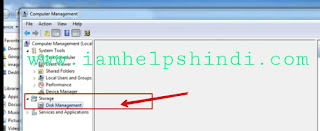
Step 3:-
Step 3 मे आपको फिर से नया window दीखता हैं, यहाँ आप को आपके pc laptop के सभी hard drive दीखते है जैसे c d e f अब इसमें से आपको उस drive को select करना है जिसे आप छिपाना (hide) चाहते है, drive select करने के बाद right क्लिक करे अब एक popup window खुलेगा उसमे आपको change drive letter and path पर क्लिक करना है, नीचे screen shot देखे |
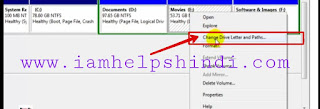
Step 4:-
यहाँ आपको एक नया popup window दीखता है ,यहाँ आपको remove पर क्लिक करना है
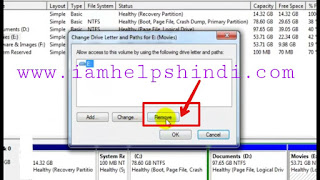
Step 5:-
Remove पर क्लिक करने के बाद popup window आएगा यहाँ आपको yes पर क्लिक करना है ।
इतना करने के बाद सभी को close कर दे और refresh कर के उस drive को देखे वो drive आपको नही दिखेगी।
अब बात करते है कि hide किये drive को वापस कैसे unhide करे
Drive को unhide करने के लिए
start पर क्लिक करे ।
Computer पर कर्सर लेकर right क्लिक करे फिर manage पर क्लिक करे।
Disk management पर क्लिक करे disk managment नही दीखता है तो storage के सामने arrow पर क्लिक करे,आपको disk management दिखेगा ,अब disk management पर क्लिक करे।
अब आपके pc laptop के सभी drive दिखते है ,यहाँ आपने जिस drive को hide किया था उसे select कर right क्लिक करे।
अब change drive letter and path पर क्लिक करे, अब popup window खुलेंगे वहाँ add पर क्लिक करे, popup window आएगा वहाँ ok पर क्लिक करे।
अब सभी close कर दे ,refresh करें और देखे आपका drive unhide हो चूका होगा ।
Note:- आप c drive को hide ना करे, यदि c drive hide करते है तो आपके pc laptop के सारे program काम करना बंद कर देंगे, इससे आपको परेशानी हो सकती है।


please comment your choice game ...